4D v16.3
Formular drucken
 Formular drucken
Formular drucken
Jedes Formular kann bis zu 3 qm groß sein. Über die Rollbalken können Sie nicht angezeigte Teile des Formulars in Sicht bringen. Zur Anzeige auf dem Bildschirm kann Ihr Formulardesign den gesamten Bereich verwenden. Durch Scrollen können Sie jedes Element ansehen, das Sie ins Formular setzen.
Zum Drucken müssen Formularelemente auf eine Seitenbreite passen, in der Länge können sie mehrere Seiten umfassen. Die tatsächliche Seitengröße hängt von Ihrem Drucker, dem verwendeten Papier und den Einstellungen, die Sie im Dialogfenster Seiteneinstellung festlegen, ab. 4D zeigt Seitenrandlinien im Formulareditor. Sie ändern sich je nach Seiteneinstellung. Die Seiteneinstellungen werden beim Schließen mit dem Formular gespeichert. Die Begrenzung des Formulars lässt sich über den Befehl Papier im Untermenü Anzeige des Menüs Formular ein- bzw. ausblenden. Weitere Informationen dazu finden Sie im Abschnitt Elemente im Formulareditor ein-/ausblenden.
Ihr Formular mit Seitenrändern könnte folgendermaßen aussehen:
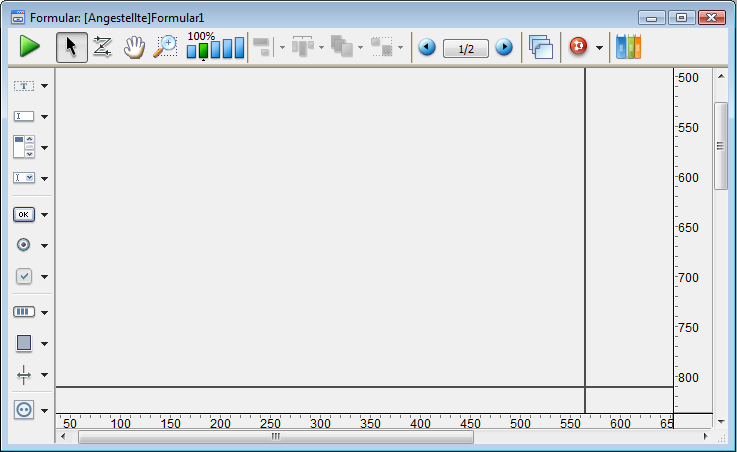
Sie können für jedes Formular spezifische Einstellungen zum Drucken definieren. Sie werden berücksichtigt, wenn das Formular im Anwendungsmodus gedruckt wird.
Dazu klicken Sie in der Eigenschaftenliste des Formulars unter der Gruppe “Drucken” auf die Schaltfläche Bearbeiten (siehe Formulareigenschaften).
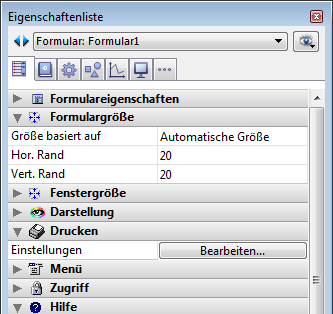
Auf dem Bildschirm erscheint der Druckdialog, wo Sie die spezifischen Druckeinstellungen des Formulars ändern können, wie Papierformat, Ausrichtung, etc. Die verfügbaren Optionen in diesem Standarddialog richten sich nach Ihrer Systemkonfiguration.
Weitere Informationen dazu finden Sie im Abschnitt Datensätze drucken.
Produkt: 4D
Thema: Formulare verwalten
4D Designmodus ( 4D v16)
4D Designmodus ( 4D v16.1)
4D Designmodus ( 4D v16.3)









